PowerPoint2010怎么创建视频?我相信很多人都不知道ppt2010可以直接创建视频了,下面小编就为各位介绍介绍,有需要了解的朋友不防进入参考。
原因分析
因为我们的客户电脑没有office软件,所以我需要把ppt打包成视频文件这样可以直接播放了。
ppt2010创建视频的步骤
① 如我们随便打开一个幻灯片文件,然后在点击ppt菜单上的“文件--保存并发送--创建视频”。

②选择计算机和HD显示,之后点击“创建视频”按钮,如下图所示,现在我就开始创建视频了。
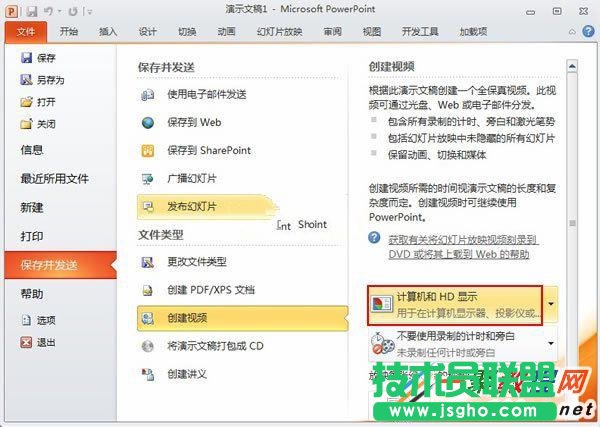
③然后我们选择视频文件保存的位置以及保存类型,在此保存格式可以自己选择,如我选择是wmv格式。

④OK,确定之后指定的位置生成wmv格式的视频,打开即可播放
在这里我只是简单的演示了一下,如果你想把大的ppt处理好之后做成视频按此方法是非常的简单。